기 타 [2탄] yPASC1.19t 으로 프로그램 wim파일을 마운트 하여 보았습니다
2017.08.16 23:14
카멜님의 yPASC1.19t 작품에 대해서 많은 분들이 알고 계시는줄 알고 있었습니다..그런데 모르시는 분들도 많으신것 같습니다.
초기버전을 만드셨을때 사용을 해보았기 때문에 다른분들도 그런줄 알았습니다..좀더 일찍 소개를 해드릴것을 하고 반성하고 있습니다.
yPASC1.19t 는 활용하기에 따라서..너무나 편한 프로그램입니다...
지난 사용기에서는 PETools 폴더에 파일을 풀어서 사용하는 내용이었습니다..관리하기가 편하지만... 고수님들께서 pe관련하여서 만드신
작품이나 단일파일들이 바이러서 검출로 삭제가 되는 에로사항이 있습니다
이렇게 바이러스 검출로 삭제되는 프로그램을 따로 모아서..wim파일로 만들어서 마운트 하면 관리가 편하십니다
모든 프로그램을 wim을 따로 만들어서 사용하셔도 되시고요..
저도..이렇게 고수님들의 작품을 보고..초보가 어설프게 흉내를 내어서 프로그램을 모아서 wim파일을 만들어서 활용하고 있습니다
초보가 흉내를 내다보니..아주 복잡한 과정을 거칩니다.
하지만...카멜님의 yPASC1.19t 작품은...프로그램폴더에 pa.ini를 만들고 이 프로그램들을 wim으로 만든후...yPASC1.19t에서 마운트 하면
됩니다..아래 사용기를 보시면..프로그램을 모아놓은 wim파일 마운트가 너무 쉽게 느껴지실것입니다
혹시..PETools에 프로그램을 풀어서 사용하시려고 하시는 경우..바이러스 검출이 되는 프로그램들이나 업데이트가 거의 없는 프로그램들은
폴더 관리를 위해서 wim파일로 만들어서 사용하시는것을 추천드립니다..
yPASC1.19t 로 프로그램 wim 파일 마운트 하는것에 대한 설명은 아래의 링크에 소개가 되어 있습니다
위의 링크 맨 아래에 명령어 설명이 있는곳에 답이 있습니다..아래는 링크의 글에서 켑처한 것입니다
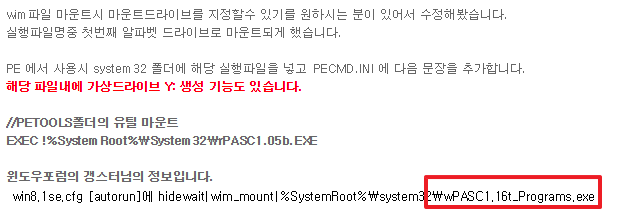
빨간 네모에 보시면 이름이 이상하게 되어 있습니다
yPASC1.19t .exe의 이름을 바꾼것입니다..이렇게 파일 이름을 변경하는것으로 옵션을 주고 있습니다..끝내주죠..
yPASC1.19t_PETools.exe 라고 이름을 바꾸면...PETools 폴더에 있는 PETools.wim파일을 y 드라이브를 만들어서 마운트 하라는 뜻입니다
wPASC1.19t_TEST.exe 라고 이름을 바꾸면...PETools 폴더에 있는 TEST.wim파일을 w드라이브를 만들어서 마운트 하라는 뜻입니다
PASC1.19t_ 앞에 있는 영문자는 마운트할 드라이브 문자입니다 그리도 PASC1.19t_ 뒤에 나오는 단어는 PETools폴더에 있는 wim파일의 이름입니다
일부 pe가 USB를 Y로 마운트 하죠..이 pe에 내가 만든 wim파일을 마운트 하고 싶으시면..사용하지 않은 드라이브 문자를 지정하시면 되십니다
역시...고수님의 작품은 이렇게 기막힌 기능이 있습니다...부럽습니다
이렇게 yPASC1.19t.exe 파일 이름을 바꾸는것으로 옵션을 줄수가 있어서 아주 편합니다..
나머지는 사용기를 보시면 바로 이해가 되실것입니다...
1. 마음씨 좋으신 분께서 주신 선물중에 있는 USER-PE.wim 에서 프로그램 몇개만 골랐습니다...
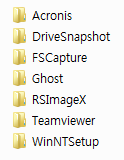
2. 트루이미지는..폴더안에 다시 폴더가 있네요...카멜님의 블러그에서 다운받은신 예제 PETools.zip에 있는것을 복사해 왔습니다.
이미 케멜님이 다 예제를 만들어 주셔서 수정만 하면 됩니다
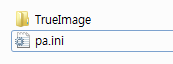
3. 예제를 보니까...pa.ini와 같은 위치에 있는 폴더명부터..경로를 쓰면 되네요..
그리고..바로가기 이름과 exe파일 경로만 있어도 되네요..잘되었습니다..이렇게 2개만 수정하면 되네요..
프로그램 메뉴등에 등록하는것은..배제를 하였습니다..
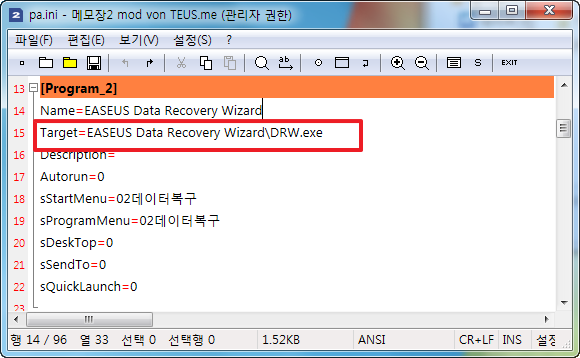
4. 아래처럼 수정하였습니다...저는 이렇게 수정하는것이 편해서 실제 이렇게 수정하고 있습니다..
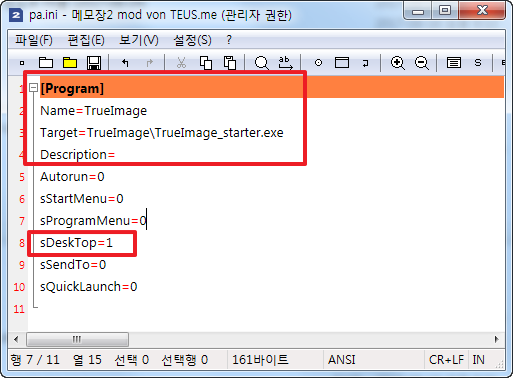
5. 이번에는..폴더안에 exe가 여러개 있는 경우네요..이것도 카멜님이 이미 예제로 만들어 주셨죠..
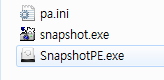
6. 이렇게..번호를 추가해서 등록하면 되네요..
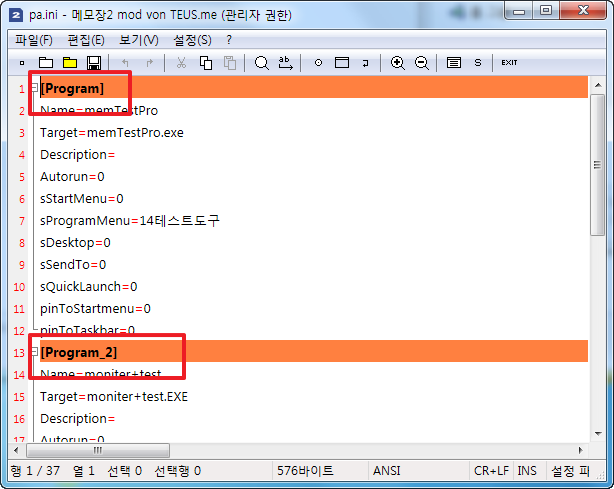
7. 수정한 모습입니다..
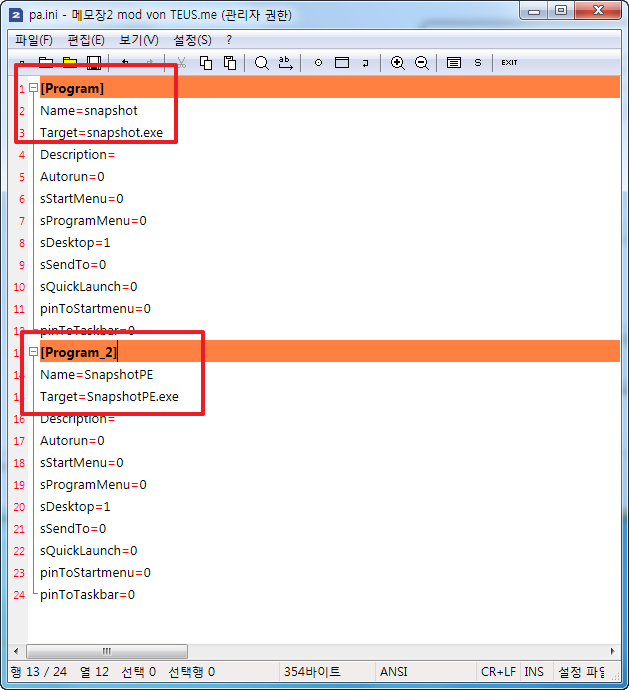
8. 고스트는 등록한 exe가 많네요...케멜님의 작품은 한개의 ini에 여러개를 등록할수 있어서..이럴때 아주 좋습니다..필요없을때 폴더채로 삭제하면 되죠..
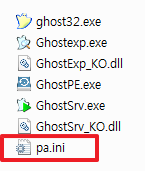
9. 각 폴더에 pa.ini를 만들고..아래처럼..PETool.wim으로 압축을 하였습니다...틱톡88님 덕분에..아주 편하게 작업을 하고 있습니다
틱톡88님 감사합니다..
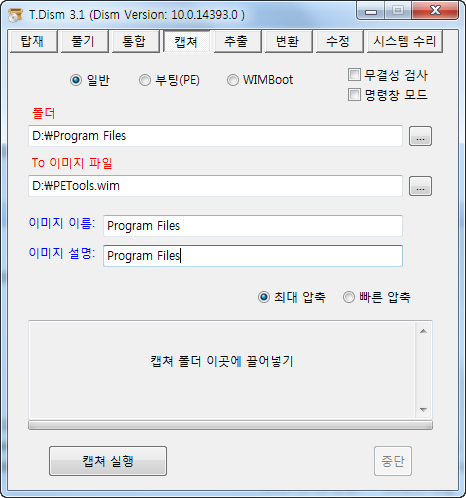
10. 만들어진 PETool.wim을 7z으로 확인을 하여보았습니다..앞으로 프로그램 추가 삭제는 7z으로 하면 편하죠...
이렇게 wim으로 만들어서 관리하면..바이러스 검출이 되지 않아서..마음이 아주 편합니다..
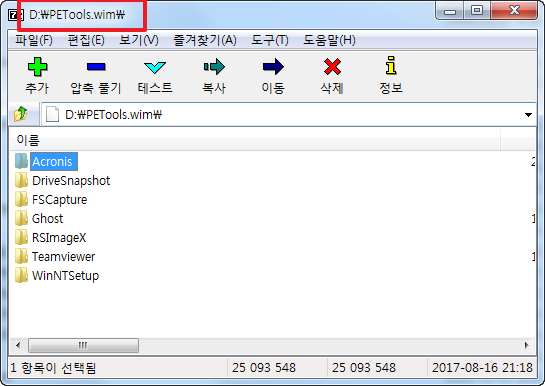
11. 기존 PETools 폴더에 PETools.wim 파일을 추가하였습니다.. 아래처럼..바이러스 검출이 안되고 자주 업데이트가 되는것은 귀찮게...PETools.wim파일안에 넣을 필요가 없으시죠...그냥 풀어서 사용하고 바이러스 검출이 되거나..거의 변동이 없는 프로그램을 wim안에 넣어서 관리하시면...좀더 관리가 편하실것 같습니다.
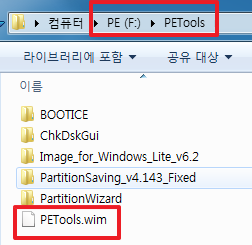
12. 여기서부터는 중요합니다
PETools.wim을 마운트하기 위해서 yPASC1.19t.exe 파일을 yPASC1.19t_PETools.exe 로 변경을 하였습니다..
현재 바이러스 프로그램이 avast입니다..다행히 yPASC1.19t.exe가 검출이 되지 않아서..저의 경우 아래처럼...PETools 폴더에 풀어서 등록을 하였습니다 이렇게 풀어서 등록을 하면..pe를 건들지 않고..마음대로 수정을 할수가 있어서 편하죠
자동실행 옵션에...1을 주었습니다
주의사항입니다!
혹시 사용하시는 바이러스 프로그램에서 yPASC1.19t.exe파일을 검출하신다면... 이름을 수정한 yPASC1.19t_PETools.exe 파일은 pe에 넣어서 실행하여 주십시요
준비가 완료가 되었습니다..저의 경우 avast에서 검출이 되지 않아서..아래처럼 사용하다보니..지난 사용기에 사용했던 pe를 수정할 필요가 없이 바로 pe로 부팅을 하였습니다..앞으로도 pe를 수정하는 일은 없을것 같습니다...
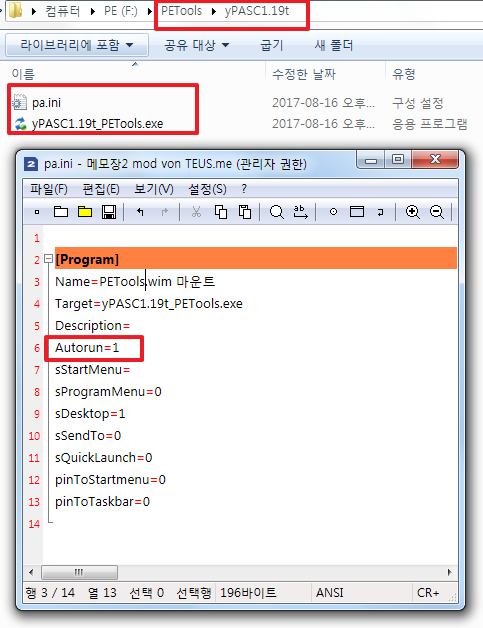
13. pe로 부팅한 모습입니다..다행히 잘 되었네요..pe부팅할때 yPASC1.19t.exe가 실행되면서 PETools 폴더에 있는 pa.ini에 있는 프로그램들을 등록을 하고 이름이 변경된 yPASC1.19t_PETools.exe 파일을 실행하고 이 파일이..PETools.wim파일을 마운트 하는 과정을 거친것입니다..
14. Y 드라이브를 만들고 PETools.wim을 마운트한 모습입니다.. 마운트후..프로그램에 있는 pa.ini를 자동을 검색해서 실행하여 줍니다
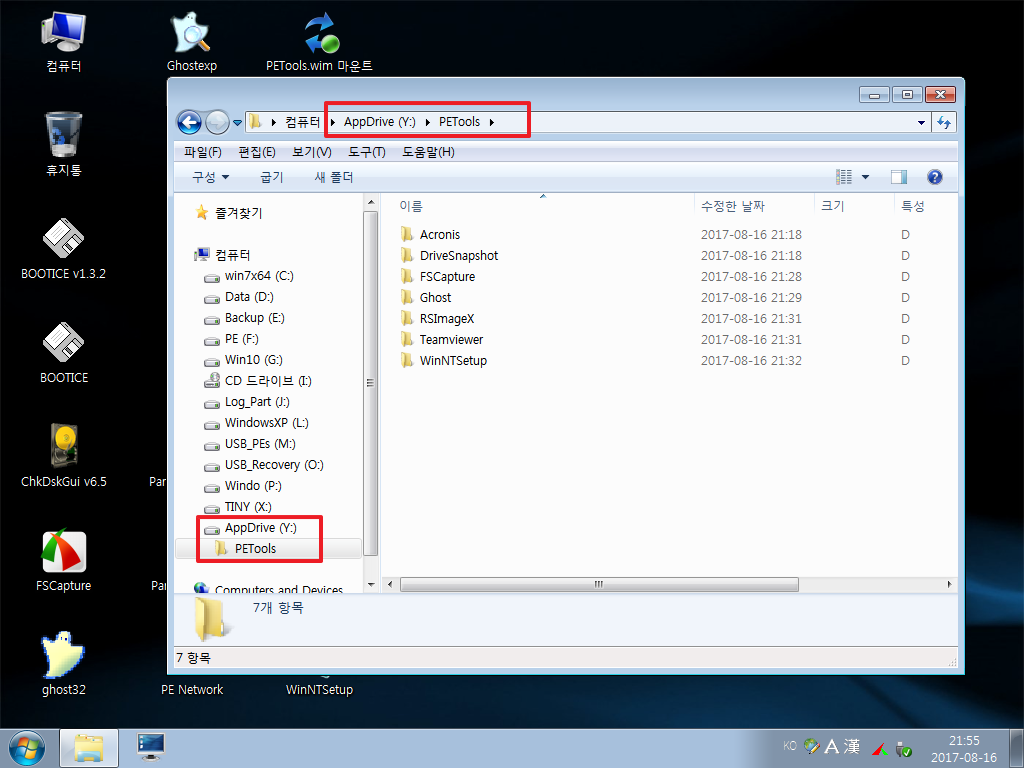
15. 바로가기 파일의 경로가 2가지죠... PETools에 폴어져 있는 프로그램과 PETools.wim에 포함된 프로그램의 바로가기 입니다..
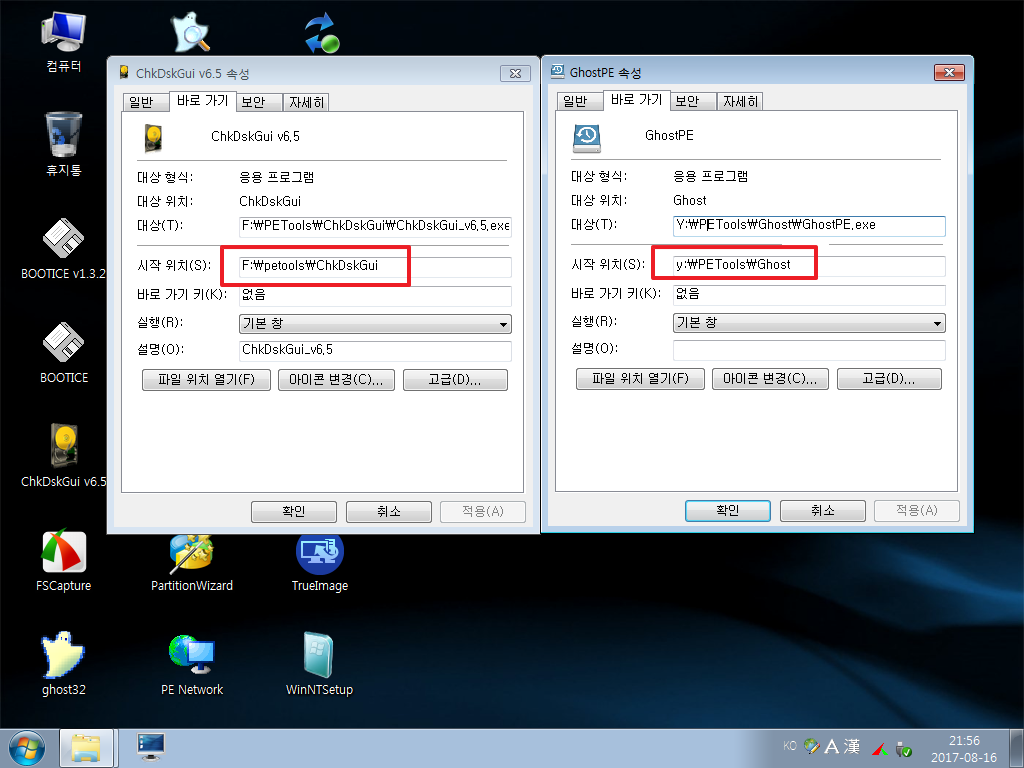
16. 둘다 잘 실행이 되었습니다
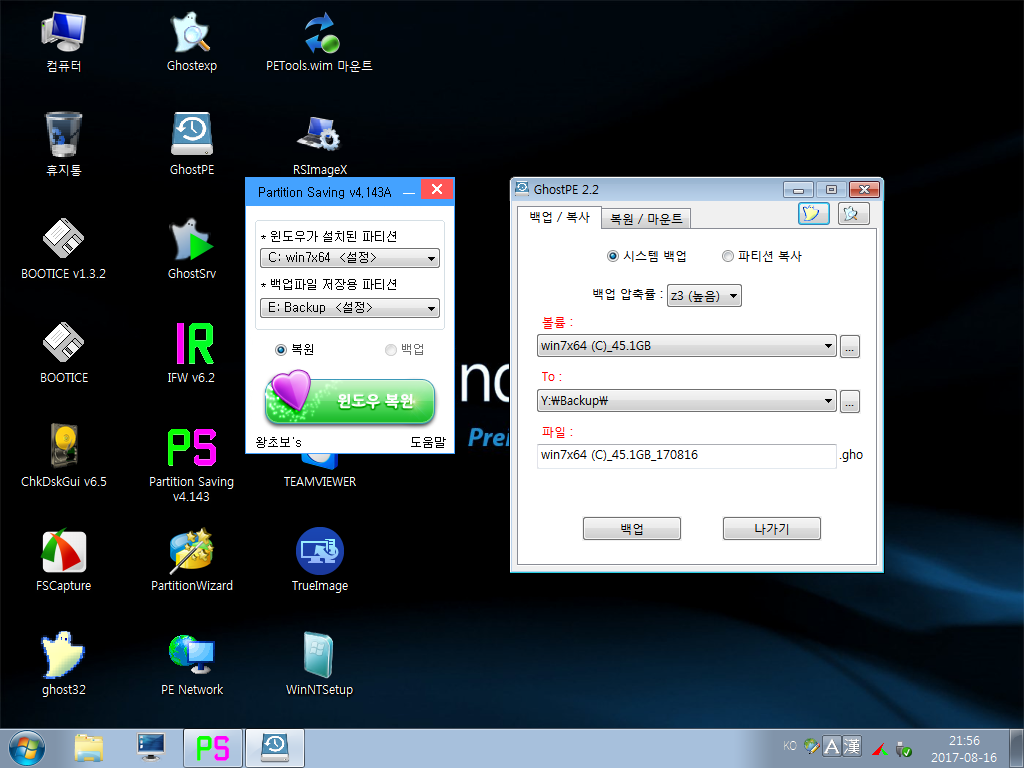
17. 이번에는 Y: 드라이브 대신에 W: 드라이브로 마운트를 하여 보겠습니다..파일이름을 wPASC1.19t_PETools.exe 로 바꾸면 되죠
이름을 바뀐 exe가 pe안에 있지 않아서..이렇게 쉽게 수정을 할수가 있습니다..바이러스 프로그램에 검출이 되지 않으신다면...이렇게 PETools폴더에 풀어서 사용하시는것을 추천드립니다..
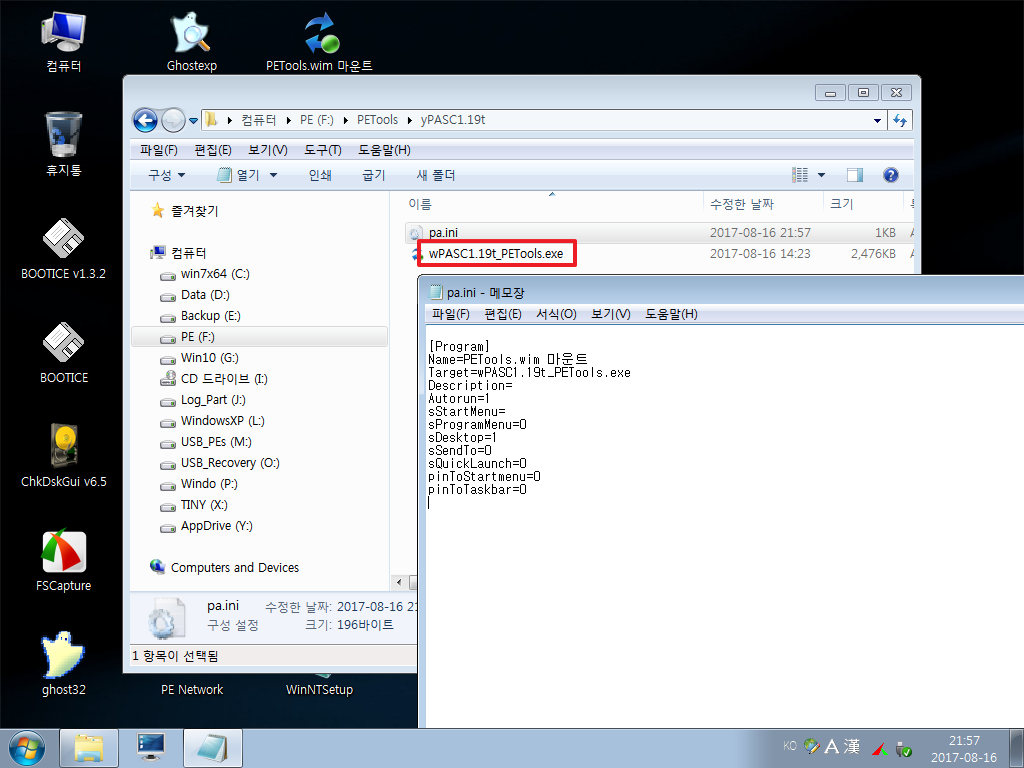
18. 재부팅한 모습입니다.. W:로 마운트가 되었습니다...
pe에 따라서..USB를 Y: 마운트 하는 pe가 있죠..이럴때를 대비해서...Y: 아닌 다른 드라이브 문자로 마운트하는것이 좋죠...
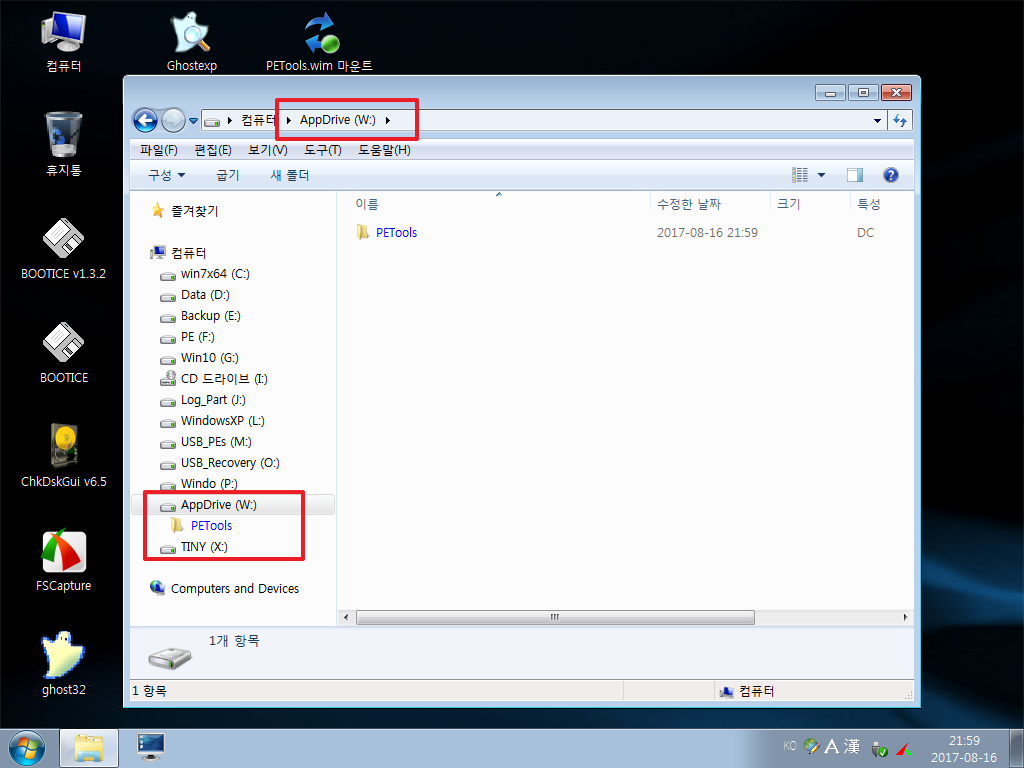
19. 프로그램도 잘 실행이 되었습니다
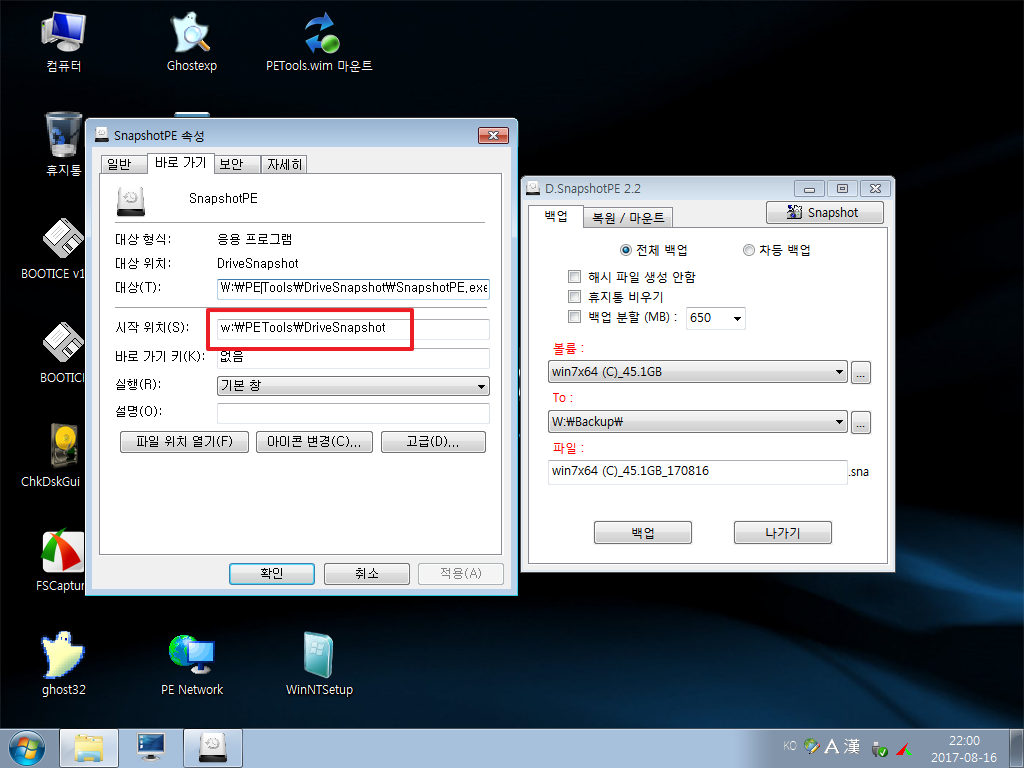
20. 마무리
고수님들의 작품에는 고수님들이 노하우과 열정이 담겨 있어서 작품 하나하나가 다 소중합니다...
이렇게 귀한 작품들 덕분에..초보가 어려운 과정없이...편하게 좋은 프로그램들을 사용할수 있는것이죠...
이자리를 빌어서 열정의 가지시고 만드신 좋은 작품을 선물로 주시는 고수님들께 진심으로 감사드립니다
복 많이 받으십시요
카멜님의 yPASC1.19t 작품은..초보분들께서 pe에 프로그램을 추가할시때 복잡한 과정을 거치지 않고 쉽게 사용할수 있는
프로그램인것 같습니다..
카멜님..좋은 작품을 만들어 주셔서 감사합니다...잘 사용하도록 하겠습니다..
좋은일만 있으세요..
모두 편안하신 밤 되세요...
댓글 [16]
-
cungice 2017.08.16 23:34
-
ehdwk 2017.08.17 00:34
잘 감상했습니다. -
bernet 2017.08.17 02:39
수고하셨습니다.
정말 좋은 정보네요.
-
슈머슈마 2017.08.17 06:58
사용기 잘봤습니다. 어떻게 사용을 해야할지 몰랐었는데
이제야 알겠군요 -
연두소리 2017.08.17 07:28
끊임없는 새로은 시도가
오늘도 이루어지는 군요.
잘 봤습니다.
-
하얀쪽배 2017.08.17 08:07
유용한 강좌 고맙습니다.
-
봄은오는가 2017.08.17 08:28
수고 많으셨습니다.~^^*
-
카멜 2017.08.17 08:29
응 용력이 대단하시네요 생각도 못했었는데
저렇게 하면 풀어쓰는거 윔으로 묶는거 같이 쓸수 있겠네요 -
왕초보 2017.08.17 09:13
이렇게 댓글을 남겨주시다니...영광입니다...
좋은 작품을 만들어 주신 덕분에..pe에 프로그램을 추가하고 삭제하는것이 너무 편해졌습니다
세**에서 초기버전때 사용기를 쓰고 두번째 사용기인것 같습니다...
다른 분들도 알고 계신줄알고 있었는데...새로운분들이 많이 오시면서 모르고 계셨던 분들이 있으셨나 봅니다
이번 기회에 초보분들께 RSImageX 처럼 많이 알려져서 편리하게 사용하시는 프로그램이 되었으면 하는 마음입니다
제가 어쩌다 만든 백업,복원 프로그램의 명령어들은..카메님의 작품에서 메세지로 보여주는 명령어들을 보고 따라한것입니다
이미 다른곳에 있을때 말씀을 드렸던 부분이기는 합니다..
이 자리를 빌어...많은것을 배울수 있었던 좋은 작품을 만들어 주신 마음에 머리숙여 감사드립니다
복 많이많이 받으십시요..
-
이든DG 2017.08.17 08:39
잘보고 갑니다 ^^
수고하셨어요~
-
바람타고산으로 2017.08.17 08:51
번거로운 과정을 한번에 해결 할 수 있는 엄청 유용한 자료군요.
자료소개와 사용기 감사합니다.
근데 초보는 접근도 못하겠는데요..
다른분이 만든 pe를 약간 수정해서 저 툴을 사용하는것이 가능한가요 ?
-
왕초보 2017.08.17 09:05
기존 pe에 명령어 한줄 추가하고 exe추가하가 사용하시면 되십니다
프로그램마다..pa.ini를 추가하여 주십시요
사용기에 카맬님 링크에서 캡쳐한 사진에 pecmd.ini와 cfg에 명령어 추가하는 예가 있습니다
카멜님의 블로그와 지난사용기와 이번 사용기를 참고하시면 가능하실것 같습니다
잘 되시길 바랍니다..
-
바람타고산으로 2017.08.17 12:45
감사합니다. 맞춤 pe를 만들고 싶긴한데 갈길이 너무 멀고요.
약간 수정해서 사용하는 방법으로 첫걸음을 떼 보아야겠습니다.
-
선우 2017.08.17 09:13
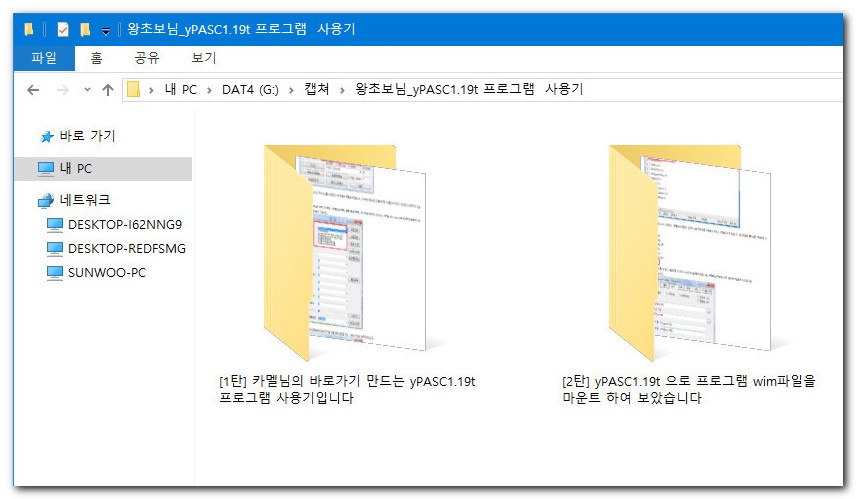
정말 수고 하셨고요 고맙습니다 PETOOL 폴더를 압축하여 놓고 부팅시 풀어서 보여준다니 꿈만 같습니다
제가 정말 궁금 했던것이 일명 총알PE라 불리우던 자료도 바탕화면의 아이콘을 클릭 했을때 압축이 풀리며
구성이 되는것을 보았는데 그것과 비슷한 기능인지요 왕초보님의 노고로 저에겐 책 두권이 생겼습니다
1탄과 2탄을 연재해 주셔서 열심히 공부해 보도록 하겠습니다 고수님의 탐구와 열정으로 입문자도 귀한 길이
열린듯 합니다 틈틈이 따라서 해보고 적요해 보겠습니다 수고 하셨습니다 왕 왕 왕 추천 드립니다 ^^*
-
왕초보 2017.08.17 09:20
다른 작품과 제가 착각을 한것 같습니다.. 총알 pe는 7z으로 된것을 압축해제하는 방식이었네요.
기존 댓글은 삭제를 하였습니다..

-
이어도 2017.08.17 13:34
Y를 사용하는 것과 사용하지 않는 것의 차이가 이것이었군요
처음에는 눈크게 부릅뜨고 크게 보다가 중간을 지나 끝에가니 눈이 풀려버리는 것이 큰 문제입니다
캡춰해서 두고두고보면서 도전해봐야 할 것 같습니다.추천!!!

고생 많으셨습니다. 사용기 잘 보았습니다.